Обзор: Фотографии на вашем телефоне Android всегда сохраняют заветные моменты повседневной жизни. Этот пост покажет вам несколько простых и эффективных способов резервного копирования изображений на Android. Если вы хотите автоматически создавать резервные копии фотографий на Google Диске или копировать их на ПК / Mac, вы можете найти подходящий способ здесь.
«Какой самый простой способ резервное копирование фотографий на телефон Android?"
«Я хочу делать резервные копии всех фотографий на моем Samsung Galaxy S7, но устал от копирования их на мой компьютер время от времени. Мне нравится делать снимки, чтобы сохранить некоторые красивые сцены в живых. Есть ли какая-нибудь простая задача - сделать резервную копию только этих новых изображений Android? Если есть облачный способ, как iCloud для автоматического резервного копирования фотографий? "
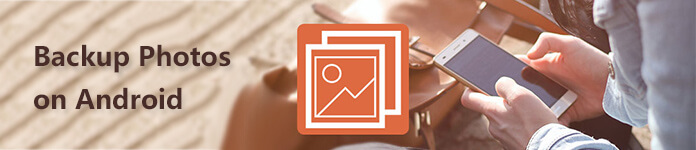
Вы можете легко переносить изображения с Android на компьютер или создавать резервные копии в облаке. Многие приложения для резервного копирования фотографий Android также могут помочь вам сохранить фотографии в надежном месте. Теперь вы можете воспользоваться следующими решениями для резервного копирования фотографий на Android.
Сначала мы покажем вам традиционный способ резервного копирования фотографий Android, передачи фотографий с устройства Android на компьютер с помощью USB-кабеля.

Шаг 1 Подключите ваш телефон с ПК через USB-кабель.
Шаг 2 Разблокируйте свой телефон Android и установите его в качестве внешнего жесткого диска.
Шаг 3 Вернитесь к компьютеру и найдите внешний жесткий диск для телефона Android.
Шаг 4 Найдите и проверьте изображения на вашем устройстве Android. Затем выберите и скопируйте фотографии с Android на компьютер.
Если вы хотите автоматически создавать резервные копии фотографий на вашем Android-устройстве, вы можете положиться на Google Photos. Google Фото предоставляет простой способ резервного копирования и управления изображениями для пользователей Android. Он имеет функцию «автоматического резервного копирования», чтобы помочь вам автоматически создавать резервные копии фотографий Android. (Google Фото застрял на резервной копии?)

Шаг 1 Установите Google Фото приложение на вашем телефоне Android. Вы можете легко найти его в Google Play Маркет.
Шаг 2 Откройте приложение Google Фото, а затем выдвиньте меню с левой стороны. Нажмите Вход кнопка для входа в ваш Google счету.
Шаг 3 Нажмите Настройки и убедитесь, что Резервное копирование и синхронизация функция включена. Затем нажмите и в папку «Выбрать папку для резервного копирования». Здесь вы можете увидеть все категории изображений в списке. Выберите и сделайте резервную копию определенных категорий фотографий.
Вы также можете создавать резервные копии всех типов изображений на Android с помощью Автоматическое резервное копирование функция. Ниже приведены подробные шаги:
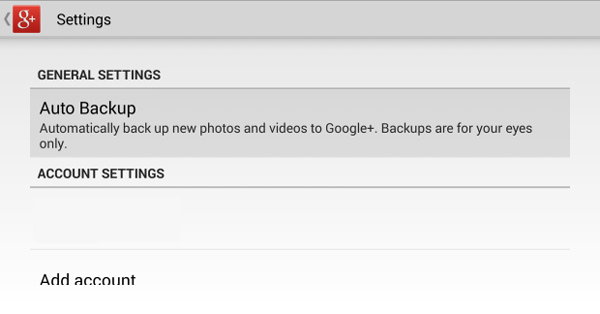
Шаг 1 Включите свой телефон Android и откройте Google+ приложение
Шаг 2 Найдите и нажмите на Настройки вариант. Здесь вы можете найти Автоматическое резервное копирование функция, включите его.
Шаг 3 Прокрутите вниз до Настройки резервного копированиянажмите на него, а затем выберите, хотите ли вы сделать резервную копию всех фотографий. Вам предлагается создавать резервные копии фотографий только при подключении к сети Wi-Fi.
Dropbox Это одно из самых популярных приложений для резервного копирования фотографий Android, которое может создавать резервные копии ваших фотографий и видео. Он предлагает еще один простой способ автоматического хранения фотографий в облаке.
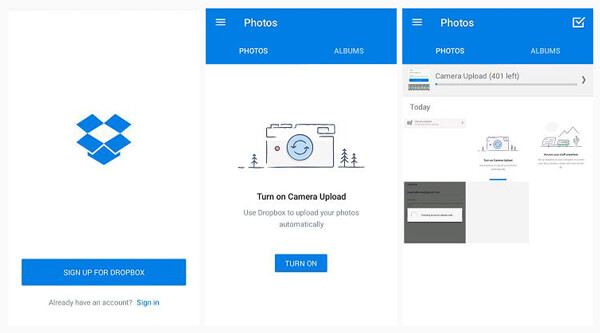
Шаг 1 Найти и скачать это Dropbox приложение из магазина Google Play. Сначала вам нужно нажать Зарегистрироваться и создайте новую учетную запись Dropbox. Тогда вы можете нажать Вход войти в личный кабинет.
Шаг 2 Нажмите ВКЛЮЧИТЬ кнопка, чтобы разрешить функцию автоматического резервного копирования фотографий. После этого изображения на вашем телефоне Android начнут резервное копирование и загрузка в облако.
С помощью описанных выше способов вы можете легко создать резервную копию фотографий Android. Тем не менее, здесь мы все еще хотим представить вам еще одно мощное программное обеспечение для резервного копирования данных Android, Резервное копирование и восстановление данных Android, Помимо изображений, он также позволяет создавать резервные копии других часто используемых типов данных, таких как контакты, журналы вызовов, видео, сообщения, документы и многое другое.
Шаг 1 Дважды нажмите кнопку загрузки выше, чтобы бесплатно загрузить, установить и запустить это мощное программное обеспечение для резервного копирования фотографий Android на вашем компьютере. Нажмите на Резервное копирование и восстановление данных Android опцию.

Шаг 2 Он предлагает два способа резервного копирования данных для вас. Вы можете выбрать любой из них для резервного копирования ваших фотографий Android.

Резервное копирование данных устройства
Функция резервного копирования данных устройства позволяет вам выбрать конкретные типы данных, которые вы хотите создать резервную копию. Если для Android есть все, что вам нужно, вы можете проверить только Фото опцию.

Резервное копирование одним нажатием
Резервное копирование одним щелчком больше похоже на создание полной резервной копии всех ваших данных Android. Вы можете легко создавать резервные копии файлов Android одним нажатием на эту кнопку.
Шаг 3 Нажмите Start кнопка, чтобы начать резервное копирование фотографий Android. На этом этапе вы можете выбрать папку для резервного копирования фотографий Android. щелчок OK завершить процесс резервного копирования.
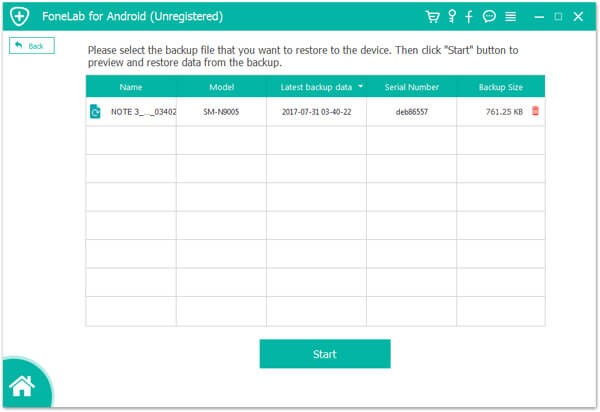
В основном мы говорили о том, как сделать резервную копию фотографий на Android на этой странице. Предлагаются 5 отличных методов, которые помогут вам лучше выполнять резервное копирование и управление фотографиями на Android. Если у вас все еще есть вопросы, вы можете оставить нам сообщение.